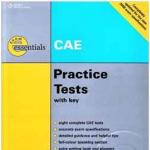phpMyAdmin에서 데이터베이스 작업. phpMyAdmin 설치 및 구성: 단계별 지침 및 권장 사항 테이블에서 Phpmyadmin 편집 데이터
PHPMyAdmin오픈 소스로 배포되고 PHP 웹 프로그래밍 언어로 작성된 웹 애플리케이션이며 MySQL DBMS(이것이 무엇입니까?)를 관리하기 위한 웹 인터페이스입니다. PHPMyAdmin이 데이터베이스 작업을 하려면 모든 명령을 서버로 전송하는 브라우저가 필요합니다. 데이터베이스 작업을 위한 언어로는 잘 알려진 SQL이 사용됩니다.
PHPMyAdmin은 전 세계에 널리 배포되어 있으며 DBMS 운영의 선두주자 중 하나입니다. 인터페이스는 60개 이상의 언어로 제공됩니다. 간단하고 직관적인 인터페이스 덕분에 초보 사용자도 이 애플리케이션을 사용할 수 있습니다!
PHPMyAdmin 기능
1. 생성, 보기, 편집 및 삭제: 데이터베이스, 사용자, 테이블 및 레코드.2. 데이터베이스, 테이블 및 레코드를 편리하고 직관적으로 가져오고 내보낼 수 있습니다.
3. 검색 지우기
4. 데이터베이스 및 사용자 관리
5. SQL 처리 힌트 및 구문 강조
6. 작업 실행에 대한 메시지(진행 중, 변경됨 등)
PHPMyAdmin을 설치하는 방법은 무엇입니까?
로컬 서버 Denwer, XAMPP, AppServ, Open Server에는 서버 어셈블리에 애플리케이션이 포함되어 있으며 휴대용 서버를 설치할 때 PHPMyAdmin을 이미 사용할 수 있습니다. 인터페이스로 이동하려면 서버를 설치하고 시작한 후 주소를 입력하면 됩니다.http://localhost/tools/phpmyadmin
재료는 매우 중요합니다. 앞으로는 웹사이트를 만들 때 이 애플리케이션을 여러 번 접하게 될 것입니다.
관심을 가져주셔서 감사합니다!
phpMyAdmin(PMA)은 MySQL 데이터베이스 작업을 위한 완전 무료 클라이언트입니다. 이번 단원에서는 설치 방법을 설명하고 데이터베이스 관리에 대한 몇 가지 일반적인 작업 시나리오를 살펴보겠습니다. 온라인 PMA 데모가 있습니다.
데이터베이스 작업을 위한 시각적 GUI를 제공하는 것 외에도 SSH를 통해 서버에 로그인할 필요 없이 명령을 사용하여 브라우저에서 직접 SQL 작업을 수행할 수 있는 기능도 마음에 듭니다. 예를 들어 일부 Wi-Fi 연결 및 모바일 소스는 안정적인 SSH 세션을 정기적으로 중단하므로 데이터베이스 작업이 상당히 문제가 됩니다.
phpMyAdmin 설치
Linux에 PMA를 설치하는 것보다 쉬운 것은 없습니다. Digital Ocean의 Ubuntu 14.x에서 이를 수행하는 방법을 설명하겠습니다. SSH를 통해 서버에 로그인합니다.
apt-get phpmyadmin 설치
설치하는 동안 표준 설정을 사용하거나 필요에 맞게 조정할 수 있습니다.
MySQL 액세스를 로컬 호스트로만 제한하면(그래야 합니다) 해커가 데이터베이스에 접근할 수 없습니다. 물론 SSH를 통해 연결을 시도하거나 SQL 주입을 통해 공격을 수행할 수 있지만 데이터베이스를 직접 공격할 수는 없습니다. PMA를 설치하면 도구가 잠재적으로 공격에 취약하므로 예방 조치를 취하는 것이 나쁠 것은 없습니다.
PMA를 구성할 때 권장하는 몇 가지 조치가 있습니다.
- 모든 MySQL 계정, 특히 루트 사용자에 대해 매우 강력한 비밀번호를 사용하십시오. 예를 들어 비밀번호는 25자입니다.
- 각 사이트마다 다른 계정과 권한을 사용하십시오. 이렇게 하면 하나의 비밀번호가 도난당하더라도 하나의 데이터베이스만 영향을 받습니다.
- 기본 PMA 액세스 URL을 변경합니다. 이렇게 하면 사람들이 http://yourblog.com/phpmyadmin에서 그에게 연락할 수 없습니다. 이 조치는 그다지 효과적이지는 않지만 여전히 안전성을 높여줍니다.
apache.conf 파일에 별칭을 추가합니다.
나노 /etc/phpmyadmin/apache.conf
별칭 /myobscuredpma /usr/share/phpmyadmin
아파치를 다시 시작하십시오:
서비스 apache2 다시 로드
PMA는 이제 http://yourblog.com/myobscuredpma에서 이용 가능합니다.
phpMyAdmin 비밀번호를 변경해야 하는 경우 config-db.php 파일의 내용을 변경하세요.
나노 /etc/phpmyadmin/config-db.php
4. PMA에 액세스하기 위한 웹 인증을 구성합니다. 그런 다음 추가 비밀번호를 입력해야 합니다.

Apache 사용자 제한을 구성하려면 다음 단계를 따르십시오.
apache2-utils 패키지에서 htpasswd를 설치합니다:
apt-get 설치 apache2-utils
비밀번호를 저장할 디렉터리를 만듭니다.
mkdir /etc/htpasswd
htaccess에 PMA 지원을 추가합니다.
추가 인증 설정:
나노 /usr/share/phpmyadmin/.htaccess
AuthType 기본 AuthName "액세스하려면 로그인 필요" AuthUserFile /etc/htpasswd/.htpasswd 유효한 사용자 필요
비밀번호를 입력하세요:
htpasswd -c /etc/htpasswd/.htpasswd 사용자 이름
그리고 Apache를 다시 시작하십시오.
서비스 apache2 다시 시작
이제 PMA에 액세스하려면 위에 표시된 대로 다른 비밀번호를 입력해야 합니다.
웹 개발에 phpMyAdmin 사용하기
1. 데이터베이스 생성 및 삭제
제 생각에는 PMA는 언제든지 데이터베이스를 재설정하거나 일부 작업을 롤백할 수 있는 개발 및 테스트 단계에서 특히 유용합니다.
PMA가 없으면 SSH를 통해 서버에 로그인하고 MySQL에 연결한 다음 쿼리를 실행해야 합니다.
데이터베이스 myapp을 생성합니다. myapp_database에 대한 모든 권한을 부여합니다.* "your-mysql-password"로 식별되는 "your-mysql-username"@"localhost"에; 플러시 권한;
PMA를 사용하면 편리한 시각적 인터페이스를 통해 모든 쿼리를 실행할 수 있습니다. SQL 탭을 클릭하고 위의 SQL 코드를 붙여넣습니다. 그런 다음 이동을 클릭하여 데이터베이스를 생성합니다.

시각적 인터페이스를 직접 사용하여 데이터베이스를 생성할 수도 있습니다.

같은 방법으로 사용자를 추가하고 권한을 할당할 수 있습니다. "권한" 탭으로 이동합니다.

"사용자 추가"를 클릭하고 데이터베이스에 원하는 권한을 할당합니다.

가장 일반적인 계정의 경우 "데이터" 및 "구조" 섹션에서 상자를 선택하면 충분합니다.
데이터베이스를 삭제하려면 메뉴를 열고 데이터베이스를 선택한 후 "삭제"를 클릭하세요.

2. 데이터베이스 백업
중요한 작업을 수행하기 전에 수행하는 것이 좋습니다. 지원기지. 문제가 발생하면 언제든지 다음에서 데이터베이스를 복원할 수 있습니다. 백업 복사본.
데이터베이스를 클릭하고 "내보내기" 탭으로 이동하여 "사용자 지정"을 선택합니다.

"드롭 테이블 추가 / 보기 / 프로시저 / 함수 / 이벤트"를 선택하십시오.

이동을 클릭하면 PMA가 전체 데이터베이스의 백업 복사본을 생성하여 업로드합니다. Apache PHP의 시간 초과 설정이 제대로 구성되지 않은 경우 일부 대용량 파일 다운로드가 완료되지 않거나 중단될 수 있습니다. php.ini에서 설정을 변경하세요.
3. 쿼리 테스트
PMA는 SQL 쿼리를 테스트하는 데 적합합니다. 한 프로젝트를 개발하는 동안 나는 내 주소에 가장 가까운 동네를 찾기 위해 동작을 연구하고 여러 가지 복잡한 위치 정보 쿼리를 테스트해야 했습니다.
데이터베이스를 선택하고 쿼리를 클릭합니다. 복잡한 SQL 쿼리를 삽입하거나 편집하고 PMA를 통해 직접 테스트합니다.

쿼리를 다듬은 후에는 ActiveRecord 템플릿 내에서 적용하는 것이 더 쉽습니다. 여기에서와 같이:
$criteria = 새로운 CDbCriteria; $기준->함께=true; $criteria->having= "거리< 100"; $criteria->order = "거리 ASC"; $criteria->with = array("place_geometry"=>array("select"=>"place_id,center,"".new CDbExpression("(3959 * acos(cos(radians(".$lat.")) * cos (라디안(X(center))) * cos(라디안(Y(center)) - 라디안(".$lon.")) + sin(radians(".$lat.")) * sin(라디안(X ( 중앙))))) 거리로"))); $dataProvider = new CActiveDataProvider(Place::model()->active()->includesMember($id), array("criteria" => $criteria, "pagination" => array("pageSize" => 10,) ,));
4. 신속한 데이터 변경
개발자라면 데이터베이스 작업을 할 때 테이블 셀 중 하나의 값이 누락되거나 올바르지 않아 오류가 나타나는 상황에 직면했을 것입니다. 안 그래?
PMA는 테이블 표시에서 직접 셀 값을 변경할 수 있는 뛰어난 기능을 제공합니다. 데이터베이스를 열고 테이블을 선택합니다. 값을 입력하려면 열을 두 번 클릭하세요. 변경을 완료한 후 "Enter"를 누르십시오.

5. 마이그레이션을 기반으로 데이터베이스 업데이트
Yii와 같은 프레임워크를 사용한다면 아마도 마이그레이션 도구가 여러분의 무기고에 있을 것입니다. 마이그레이션을 사용하면 개발 프로세스 중에 데이터베이스를 점진적으로 변경하는 것이 더 쉬워집니다. 그러나 테스트 중에 문제가 발생할 수 있습니다.
추가(삭제되지 않은) 인덱스, 외래 키 또는 테이블로 인해 마이그레이션 오류가 자주 발생합니다. 이 경우에는 PMA를 사용하여 테이블과 원치 않는 인덱스를 삭제했습니다.
PMA에서 데이터베이스를 선택하고 SQL 탭을 클릭한 후 쿼리를 실행합니다. 여기 몇 가지 예가 있어요.

이 기사가 귀하에게 도움이 되었기를 바랍니다.
모든 웹 개발자는 거의 모든 웹사이트가 작동하려면 데이터베이스가 필요하다는 것을 알고 있습니다. 이를 통해 정보를 저장하고 관리하며 적시에 검색할 수 있습니다. 위의 모든 사항을 보다 편리한 형태로 사용할 수 있도록 마니아층은 DBMS 작업 시 편의성과 기능성을 겸비한 제품을 만들기로 결정했습니다. 이름은 phpMyAdmin입니다. 일반적으로 이미 많은 호스팅 사이트에서 사용할 수 있습니다. 따라서 이 기사에서는 phpMyAdmin을 설치하고 구성하는 방법에 대해 설명합니다.
준비
phpMyAdmin 자체는 PHP로 작성되었기 때문에 작동하려면 Apache, PHP, MySQL 등 필요한 소프트웨어 전체 세트를 설치해야 합니다.
각 구성 요소는 수동으로 개별적으로 설치하거나 한 번에 모두 설치할 수 있습니다. Linux의 경우 Windows용 "Denver" 또는 OpenServer의 LAMP 번들이 있습니다. 모든 소프트웨어를 설치하고 별도로 구성하면 전체 서버의 구성과 구조를 전체적으로 연구할 수 있습니다. 시간이 감당할 수 없다면 내부 구조, 어셈블리를 바로 설치하는 것이 더 쉽고 편리합니다.
Ubuntu에서 PhpMyAdmin 설정
패키지는 표준 Ubuntu 리포지토리에서 사용할 수 있으므로 터미널에 다음 명령을 입력하면 됩니다.
sudo apt-get 설치 phpMyAdmin.
이 과정에서 phpMyAdmin 설정 단계를 진행하라는 메시지가 표시됩니다. 먼저 실행에 사용할 웹 서버를 선택해야 합니다. 이 경우에는 apache2입니다.
다음 창에서는 phpMyAdmin용 데이터베이스를 구성하라는 메시지가 표시됩니다. 동의할 가치가 있습니다. 시스템은 MySQL의 비밀번호를 묻습니다. 그리고 phpMyAdmin의 경우.

그 후 /etc/apache2/conf-enabled/ 폴더에 구성 파일이 나타납니다.
몇 가지 부품을 설치하고 활성화하는 것이 남아 있습니다. 다음 명령을 사용할 수 있습니다.
sudo apt-get 설치 php-mbstring php-gettext.
그리고 그들은 다음과 같이 시작됩니다:
sudo phpenmod mcrypt;
sudo phpenmod mbstring.
그런 다음 웹 서버를 다시 시작해야 합니다. 이는 다음 명령을 사용하여 수행됩니다.
sudo systemctl apache2를 다시 시작합니다.
이론적으로는 모든 것이 준비되었으며 작업을 시작할 수 있습니다.
시작 및 구성
phpMyAdmin 설정에 대해 자세히 알아보려면 브라우저를 열고 주소 표시줄에 다음을 입력해야 합니다.
도메인/phpmyadmin을 만들었습니다.

애플리케이션에서 로그인하려면 비밀번호를 묻는 메시지가 표시됩니다. 설치 단계에서 생성되었습니다. 로그인하면 사용자에게 다양한 요소와 설정이 포함된 인터페이스가 표시됩니다.
제어판
애플리케이션 인터페이스는 일반 원칙에 따라 통합된 논리 블록으로 구분됩니다.
왼쪽에는 데이터베이스와 테이블 간의 빠른 전환을 위한 패널이 있습니다. 여기에서 특정 형식의 새 인스턴스를 만들 수 있습니다.
상단 메뉴에는 테이블 설정으로 이동하기 위한 항목과 추가 기능이 포함되어 있습니다.
- 데이터 베이스. 이는 사실상 왼쪽의 메뉴를 복제합니다. 즉, 사용 가능한 데이터베이스 목록이 포함되어 있습니다.
- SQL. 쿼리를 올바르게 작성하고 적극적으로 사용하는 방법을 아는 사람들에게는 매우 흥미로운 점입니다. 선택, 삭제, 정렬 및 기타 SQL 기능을 수동으로 수행할 수 있습니다.
- 상태. 데이터베이스의 현재 위치입니다. 총 볼륨, 트래픽, 수신 및 전송된 데이터의 양
- 사용자 계정. 사용자의 권한, 주소 및 비밀번호를 나타내는 사용자에 대한 모든 저장된 데이터
- 수출과 수입. 베이스와 다른 베이스 간 교환이 가능한 매우 편리한 기능 소프트웨어. 예를 들어, 필요한 경우 사이트를 수동으로 업데이트합니다. 또한 이 옵션을 자동으로 사용할 수 없는 경우 중요한 데이터의 백업 복사본을 생성하는 데 매우 편리한 도구입니다.
- 설정. phpMyAdmin, 데이터베이스, 쿼리 등과 관련된 다양한 매개 변수;
- 복제. 복제본의 동시 변경, 즉 현재 데이터베이스 서버의 반복 인스턴스를 위해 다른 서버와 통신합니다.
- 변수. 이름에서 알 수 있듯이 이 섹션에는 서버와 시스템의 내부 요구 사항에 대한 값이 포함되어 있습니다. 원칙적으로 필요한 경우가 아니면 사용되지 않습니다.
- 인코딩. 시스템에서 사용 가능한 모든 글꼴 표시 옵션을 표시합니다.
- 지능 phpMyAdmin에서 사용되는 데이터 저장 유형에 대해;
- 확장. 시스템 기능을 향상시키는 phpMyAdmin 추가 기능 목록입니다.
중앙의 일반 설정을 사용하면 비밀번호를 변경하거나 사용할 텍스트 인코딩을 설정할 수 있습니다.
표시 옵션은 언어, 테마, 글꼴 크기 및 기타 설정을 변경하는 데 도움이 됩니다. 모습시스템.

오른쪽에는 데이터베이스 서버 및 웹 서버에 대한 정보와 phpMyAdmin에 대한 도움말을 위한 여러 링크가 포함된 정보 패널이 있습니다.
불행하게도 이 애플리케이션은 공격자가 무단 액세스를 얻기 위해 자주 사용되므로 이를 방지하는 방법을 알아야 합니다.
안전
가장 먼저 해야 할 일은 Apache htaccess 웹 서버 파일을 사용하는 것입니다. 먼저 phpMyAdmin을 구성하는 데 특수 파일이 사용된다는 것을 아파치에 알려야 합니다.
이렇게 하려면 /etc/apache2/conf-available/phpmyadmin.conf에 있는 구성 파일을 구성해야 합니다.
특별한 AllowOverride All 지시어를 추가해야 합니다. 파일을 변경하고 저장한 후에는 웹 서버를 다시 시작해야 합니다.

이제 phpMyAdmin을 구성하려면 제어판에 대한 액세스 규칙이 정의되는 파일 자체가 필요합니다. .htaccess라고 하며 /usr/share/phpmyadmin에 위치해야 합니다.
다음 매개변수를 지정합니다.
AuthName "제한된 파일"
AuthUserFile /etc/phpmyadmin/.htpasswd
유효한 사용자가 필요합니다.
이것. 키워드 세트를 사용하면 다음을 수행할 수 있습니다.
- 첫 번째 줄은 인증의 성격을 담당합니다. "기본" 매개변수는 사용자 이름과 비밀번호를 사용하여 로그인할 수 있음을 의미합니다.
- 두 번째는 인사말 대신 표시할 텍스트를 결정합니다.
- 세 번째 줄은 비밀번호가 저장될 파일을 지정합니다.
- 네 번째는 인증된 사용자만 여기에 들어갈 수 있음을 시스템에 알려줍니다.
비밀번호
phpMyAdmin을 설정할 때 비밀번호 파일을 생성하려면 약간의 수정이 필요합니다.
먼저 htpasswd 유틸리티를 설치해야 합니다. Ubuntu 리포지토리에서 사용할 수 있으므로 터미널에서 다음 명령을 실행하면 됩니다.
sudo apt-get은 apache2-utils를 설치합니다.
이제 터미널에 다음을 입력해야 합니다.
sudo htpasswd -c /etc/phpmyadmin/.htpasswd 사용자 이름.
새 사용자가 생성되고 비밀번호를 입력하라는 메시지가 표시됩니다.
이제 액세스가 안전하게 보호됩니다. 사용자가 phpMyAdmin 관리 패널에 로그인하려고 하면 보기 권한을 얻고 설정을 변경할 수 있는 추가 창이 열립니다.
CentOS
CentOS에서 phpMyAdmin을 설정하는 것은 실제로 크게 다르지 않습니다. 행동 알고리즘은 거의 동일합니다. 설치 명령이 약간 다르다는 점을 제외하면 다음과 같습니다.
냠 설치 -y phpmyadmin
모든 추가 설정 및 조작은 Ubuntu 및 CentOS와 관련이 있습니다.
윈도우 환경
Windows 운영 체제의 경우 여러 가지가 있습니다. 기성 솔루션기존 기술 세트로 서버를 생성합니다. 예를 들어 오픈서버. 이미 phpMyAdmin이 보드에 설치되어 있습니다. 서버 컨텍스트 메뉴의 "고급" 항목에서 찾을 수 있습니다.

OpenServer에서 MySQL과 phpMyAdmin을 설정하는 것은 이미 만들어진 다양한 메뉴와 창을 사용하여 수행됩니다. 이는 의심할 여지 없이 OpenServer보다 더 편리합니다. 수동 입력명령
결론을 내리기 전에 몇 가지 일반적인 오류와 구성의 미묘함에 대해 이야기할 수 있습니다. 다음은 phpMyAdmin, Apache 및 MySQL 설정에 대한 기본 팁입니다.
- 서버 충돌을 방지하려면 가장 많은 것을 사용해야 합니다. 최신 버전소프트웨어;
- phpMyAdmin은 호스팅에 이미 설치되어 있을 가능성이 높지만 htaccess 파일을 통해 보안을 구성할 수 있습니다.
- 비밀번호를 선택할 때는 주의해야 합니다. 종종 복원은 생성에 대한 사려 깊은 접근보다 훨씬 오래 걸립니다.
- 기성 어셈블리를 사용하면 필요한 모든 것을 갖춘 서버를 신속하게 배포할 수 있지만 서버를 유연하게 구성하고 작동의 복잡성을 이해할 수 있는 기회가 항상 제공되는 것은 아닙니다.
마지막으로
PhpMyAdmin은 인터넷의 많은 서비스와 사이트에서 사용됩니다. 이는 데이터베이스 구성 및 액세스의 용이성으로 설명할 수 있습니다. 그리고 존재감도 많은 분량추가 기능 및 기능. 이 프로젝트는 끊임없이 진화하고 새로운 솔루션과 기술에 적응하고 있습니다.
이제 내 친구가 msql 데이터베이스를 만드는 방법에 대해 이야기할 차례입니다. 하지만 우리가 이것에 관심이 없다고 말할 필요는 없습니다...
정말 흥미롭지 않다면 이 기사를 건너뛰고 제 비디오 코스 "초보자가 자신의 웹사이트에서 수동적으로 돈을 벌 수 있는 방법은 무엇입니까?"에서 관심을 갖게 될 다른 강의를 시청하세요...
우선, msql 데이터베이스가 필요한 이유를 설명하고, 그 후에 이 용어에 대한 정의를 제공하겠습니다. 그래서 웹사이트 구축에는 html, php 등 웹사이트 작성을 위한 다양한 언어가 있습니다. 여러분이 혼동하지 않도록 일부러 다른 언어는 나열하지 않습니다.
따라서 인터넷의 모든 사이트는 HTML 프로그래밍 언어로 작성되었다는 점을 분명히 이해해야 합니다. 제 말을 믿지 못하신다면 아무 사이트나 열고 Ctrl + U를 누르시면 무엇이 보이나요? 다음과 같이 보일 것입니다 ...
 HTML 사이트 코드 ctrl + u
HTML 사이트 코드 ctrl + u
보시다시피, 위에 표시된 그림에서 전체 사이트는 견고한 HTML 코드로 구성되어 있습니다. 그렇다면 많은 분들이 왜 php msql 등을 사용하는지 물으실 수 있습니다.
사이트에 페이지가 하나만 있으면 좋을 것 같습니다. 일반적으로 사이트는 각각 고유한 특정 인터넷 주소로 액세스할 수 있는 별도의 페이지로 구성되며, 사이트에 이러한 페이지가 거의 없는 경우 사이트를 교체하는 것이 어렵지 않습니다.
예를 들어, 웹사이트에서 회사 이름을 변경해야 하는데 이미 1500페이지가 있으므로 좋습니다. 색인이 생성된인터넷 검색 엔진. 정말 오랜 시간이 걸릴 것이라는 것이 사실이 아닙니까?
HTML로만 작성된 웹사이트가 있는 경우 사이트의 각 페이지 이름을 변경해야 하며 일반적으로 다음과 같습니다. 웹사이트를 만들어라 html에서는 매우 부정확하지만 물론 예외가 있습니다.
최소한 PHP로 작성되고 msql 데이터베이스가 있는 웹사이트에서는 이름이나 줄을 변경하는 것이 훨씬 쉽습니다.
MySQL은 회사 자체 개발(ISAM 루틴이 사용된 테이블)에 mSQL을 적용하려는 시도로 탄생했습니다. 낮은 수준. 결과적으로 새로운 SQL 인터페이스가 개발되었지만 API 인터페이스는 mSQL의 레거시로 남아 있습니다. MySQL이라는 이름의 유래는 확실하지 않습니다.
따라서 msql 데이터베이스를 올바르게 생성하기 위해 어디를 클릭해야 하는지 오랫동안 알려주지 않으려면 "초보자가 자신의 웹 사이트에서 수동적으로 수동적으로 돈을 벌 수 있는 방법" 과정의 다음 비디오 강의를 시청하는 것이 좋습니다. 인터넷."
레슨 #6. 우리 웹사이트를 위한 msql 데이터베이스 만들기
위 동영상 튜토리얼에서 볼 수 있듯이 phpmyadmin에서 msql 데이터베이스를 생성할 때 복잡한 것은 없습니다.
이 수업에서 우리는 다음 주제에 대해 이야기했습니다. phpmyadmin에서 mysql 데이터베이스를 만드는 방법은 무엇입니까? 웹사이트 데이터베이스를 올바르게 생성하는 방법 알아보기" 수업 자체가 마음에 들었기를 바라며 학생들에게 이 방향으로 가르칠 수 있기를 바랍니다.
이제 나는 당신을 기대합니다
안녕하세요. 오늘은 phpMyAdmin 유틸리티 작업에 중점을 둘 것입니다. 이 유틸리티를 사용하면 MySQL 데이터베이스 서버로 작업할 수 있습니다. 보다 정확하게 말하면 phpMyAdmin을 사용하면 다음을 수행할 수 있습니다.
- 데이터베이스 만들기
- 데이터베이스에 테이블 생성
- 테이블의 데이터 추가, 삭제 및 편집
- 데이터 검색
- 데이터베이스, 테이블에 대한 권한 설정
- 데이터베이스 백업 및 복원
- 그리고 훨씬 더
저것들. phpMyAdmin을 사용하면 데이터베이스와 해당 내용에 대한 초기 설정을 지정할 수 있습니다. 이제 이 모든 것에 대해 자세히 설명하겠습니다.
phpMyAdmin 설치
phpMyAdmin은 html, css, javascript 및 php 파일 모음으로, MySQL을 관리하는 작은 웹사이트입니다. phpMyAdmin을 설치하려면 웹 서버에 파일을 복사하기만 하면 됩니다. Windows에서 apache+php+mysql 설치 및 구성 문서에서 phpMyAdmin이 설치되는 방법을 설명했습니다. 3부. 브라우저의 주소 표시줄에 phpMyAdmin을 설치한 후 주소를 입력합니다.<Ваш сайт>/phpMyAdmin 및 phpMyAdmin 인증 창으로 이동합니다.
“사용자” 필드에 루트를 입력하고, “비밀번호” 필드에 MySQL 설치 시 루트 사용자에 대해 설정한 비밀번호를 입력합니다.

그 아래에는 MySQL 서버에 있는 데이터베이스의 이름이 있습니다. 여기서 데이터베이스에 주의하세요: information_shema, mysql,performance_shema는 서비스 데이터베이스이며 이들이 무엇을 담당하는지 모른다면 건드리지 않는 것이 좋습니다.
오른쪽 또는 상단의 기본 메뉴에 메뉴가 있습니다.
이 메뉴 아래에는 다음이 표시됩니다.

phpMyAdmin을 사용하여 데이터베이스 생성
데이터베이스 생성을 시작하려면 "데이터베이스" 메뉴로 이동하세요.
해당 필드에 데이터베이스 이름을 입력하고 "만들기"를 클릭하세요.

데이터베이스를 삭제하려면 데이터베이스 창에서 필요한 데이터베이스를 선택하고 "삭제"를 클릭해야 합니다.
 이제 막 SQL 언어를 배우는 사람들의 관심을 끌 수 있는 phpMyAdmin의 또 다른 뛰어난 기능을 살펴보겠습니다. phpMyAdmin은 쿼리를 보여줍니다.
이제 막 SQL 언어를 배우는 사람들의 관심을 끌 수 있는 phpMyAdmin의 또 다른 뛰어난 기능을 살펴보겠습니다. phpMyAdmin은 쿼리를 보여줍니다.
데이터베이스를 삭제하려면 요청을 확인해야 합니다.
phpMyAdmin을 통해 데이터베이스 작업
데이터베이스 작업을 시작하려면 데이터베이스에 로그인해야 합니다. 이렇게 하려면 왼쪽에 있는 필수 데이터베이스로 이동하면 됩니다. 또는 데이터베이스 창에서 필요한 데이터베이스에 대한 링크를 클릭하십시오.
 데이터베이스에 테이블 테스트를 만들어 보겠습니다. 이렇게 하려면 데이터베이스 창에서 필드에 테이블 이름을 입력하고 열 수 필드에 예를 들어 2로 설정하고 "확인"을 클릭합니다.
데이터베이스에 테이블 테스트를 만들어 보겠습니다. 이렇게 하려면 데이터베이스 창에서 필드에 테이블 이름을 입력하고 열 수 필드에 예를 들어 2로 설정하고 "확인"을 클릭합니다.
 다음 창에서는 열 데이터를 입력하라는 메시지가 표시됩니다.
다음 창에서는 열 데이터를 입력하라는 메시지가 표시됩니다.
- 이름 - 열 이름
- 유형 - 열 유형
- 길이 - 열 길이
- 기본값 - 지정한 경우 기본적으로 대체될 값입니다.
- 비교 - 데이터 검색 방법
- 속성 - 열 속성
- Null - 열이 비어 있을 수 있는지 여부
- 인덱스 - 필드 인덱스
- A_I - 이 열이 자동 증가하는지 여부
- 댓글 - 이 열에 대한 댓글
또한 열 유형을 지정해야 합니다.
필요한 정보를 모두 입력한 후 '저장'을 클릭하세요.
 우리 테이블이 나타난 것을 봅니다
우리 테이블이 나타난 것을 봅니다
이제 다음을 수행할 수 있습니다.
- SQL 쿼리 실행 - "SQL" 메뉴에서 수행됩니다.
- 데이터베이스에서 데이터 검색 - "검색" 메뉴에서 수행됩니다.
- 템플릿을 사용하여 요청할 수 있으며, 이는 "템플릿별 요청" 메뉴에서 수행할 수 있습니다.
- 데이터베이스 데이터를 다양한 형식으로 내보내기 - "내보내기" 메뉴에서 수행됩니다.
- "가져오기" 메뉴에서 데이터베이스로 데이터 가져오기
- 데이터베이스에 대한 권한 설정: 이 데이터베이스에 대한 사용자를 생성하고 데이터에 대한 액세스를 구성합니다. 이 작업은 "권한" 메뉴에서 수행됩니다.
- 테이블을 삭제할 수 있습니다. 필요한 테이블을 선택하고 "삭제"를 클릭하려면
데이터 작업
데이터 작업을 시작하려면 작업하려는 데이터가 있는 테이블로 이동해야 합니다. 필요한 테이블에 접근하려면 이 테이블 이름이 포함된 링크를 따라가야 합니다.
 그 후에 우리는 이 테이블의 구조를 볼 것입니다
그 후에 우리는 이 테이블의 구조를 볼 것입니다
 테이블에 데이터를 추가하려면 "삽입" 메뉴로 이동하여 데이터 추가를 시작해야 합니다. 일반적으로 테이블의 데이터를 사용할 수 있습니다.
테이블에 데이터를 추가하려면 "삽입" 메뉴로 이동하여 데이터 추가를 시작해야 합니다. 일반적으로 테이블의 데이터를 사용할 수 있습니다.
- 검색.
- 추가하다.
- 삭제.
- 변화.
- 복사.
- 다양한 기준으로 검색해보세요.
phpMyAdmin에서는 특정 권한을 할당하여 사용자를 추가할 수 있습니다. 전체 데이터베이스 서버와 별도의 데이터베이스 모두에 대해 사용자를 생성할 수 있습니다. 테스트 데이터베이스 테스트를 예로 들어 사용자를 생성하고 그에게 특정 권한을 할당해 보겠습니다. 이를 위해 테스트 데이터베이스로 이동하여 메뉴에서 권한을 클릭해 보겠습니다.

다음 창에서 '사용자 추가'를 클릭하세요.

다음 창에서 모든 필드를 채우십시오.
- 사용자 이름(로그인
- 호스트 - 액세스 제한 선택: 모든 머신, 로컬 머신에서 호스트 테이블을 사용하거나 텍스트 필드를 사용합니다.
- 비밀번호 — 이 계정의 비밀번호를 입력하세요(비밀번호를 생성하는 경우 아무 것도 입력할 필요가 없습니다).
- 확인 - 비밀번호 반복
- 비밀번호 생성 - "생성" 버튼을 클릭하면 phpMyAdmin이 자동으로 비밀번호를 생성합니다.
모든 항목을 입력한 후 '사용자 추가'를 클릭하세요.

사용자가 성공적으로 추가되면 다음과 같은 창이 나타납니다.
 권한을 변경하려면 필요한 사용자 옆에 있는 "권한 편집"을 클릭하세요.
권한을 변경하려면 필요한 사용자 옆에 있는 "권한 편집"을 클릭하세요.
이것으로 phpMyAdmin 작업의 기본 사항에 대한 검토를 마칩니다. phpMyAdmin에 대해 더 자세히 연구하고 싶다면 댓글을 남겨주세요. 그러면 저는 phpMyAdmin에 대한 일련의 기사를 반드시 작성하겠습니다. 일반적으로 저는 이 유틸리티에 매달리는 것을 권장하지 않으며 콘솔을 통해 MySQL로 작업하는 방법을 배우는 것이 훨씬 빠르고 안정적이며 데이터베이스 서버로 원하는 거의 모든 작업을 수행할 수 있습니다.